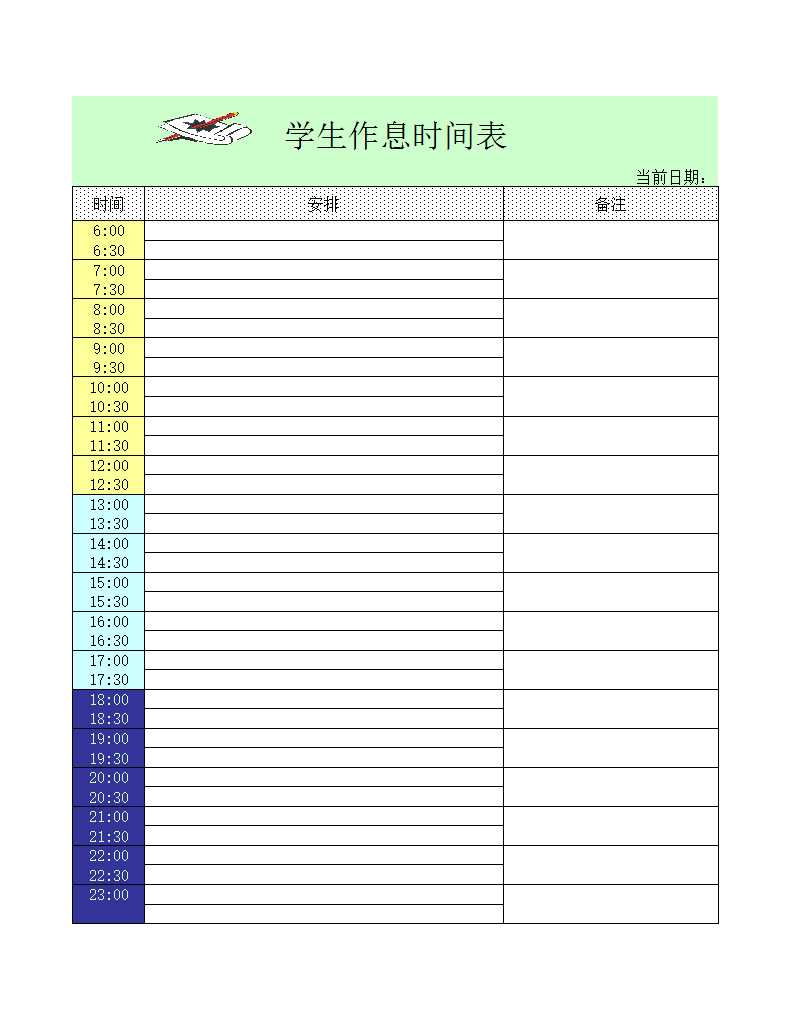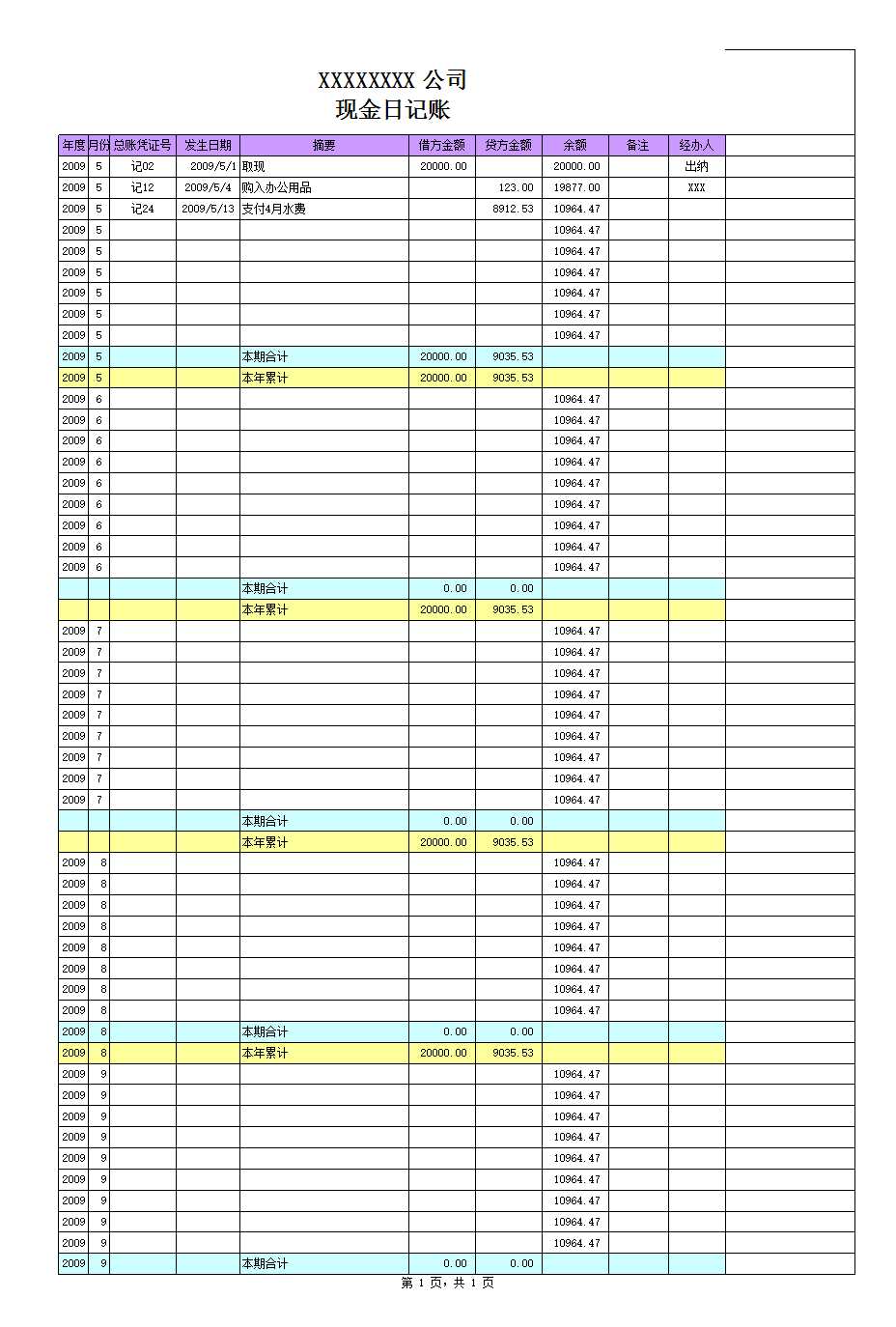在处理数据时,我们经常需要将Excel中的时间戳转换为易于理解的时间格式。时间戳通常以数字形式存储,表示自某个固定时间点以来经过的秒数或毫秒数。本文将详细介绍几种在Excel中实现"excel中时间戳转为时间格式"的有效方法,帮助用户提升数据处理效率。
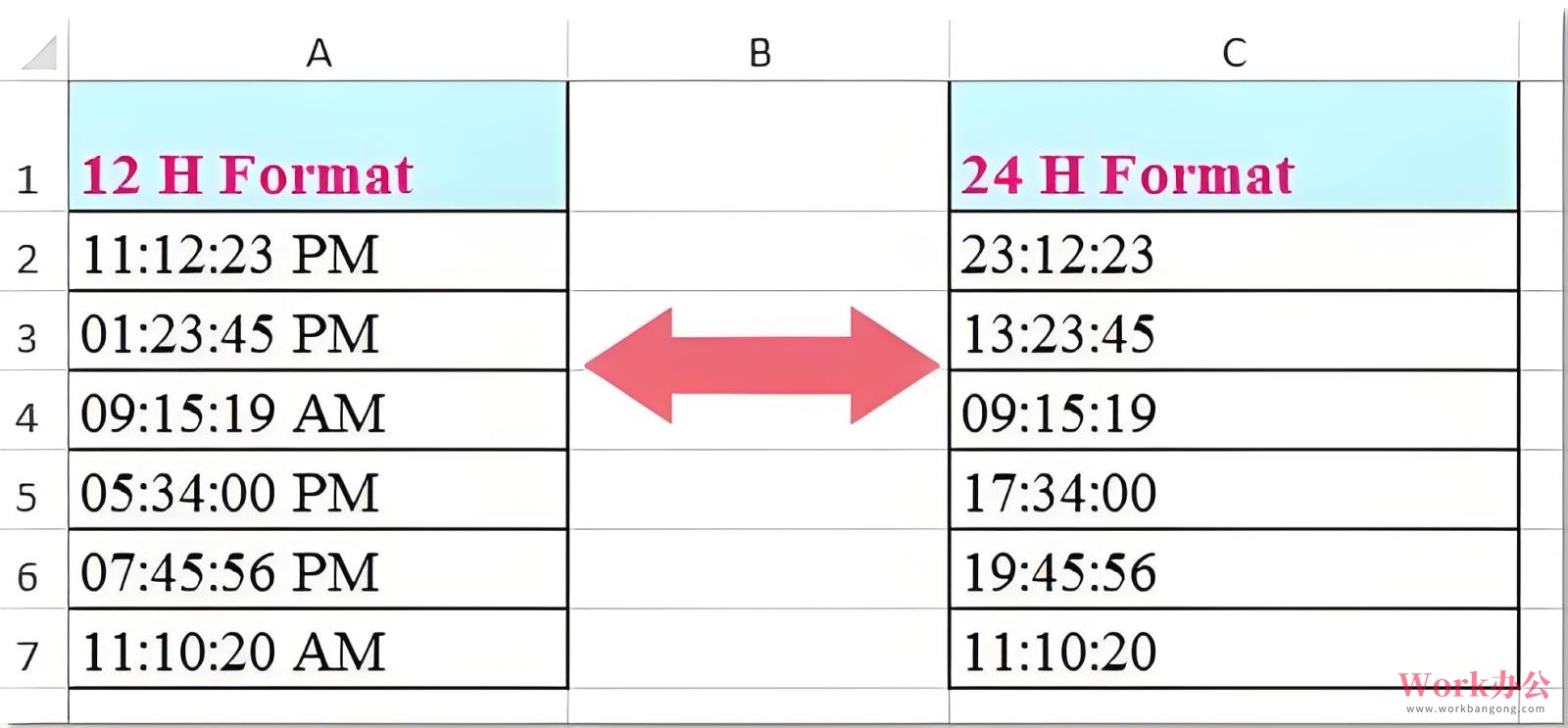
方法一:使用Excel内置函数转换
1. 基本转换公式:对于以秒为单位的时间戳,使用
<code>=A1/86400+DATE(1970,1,1)</code>
进行转换。
2. 毫秒时间戳处理:使用
<code>=A1/86400000+DATE(1970,1,1)</code>公式。
3. 使用TEXT函数格式化结果:
<code>=TEXT((A1/86400)+DATE(1970,1,1),"yyyy-mm-dd hh:mm:ss")</code>
这些公式可以将时间戳直接转换为可读的日期时间格式。
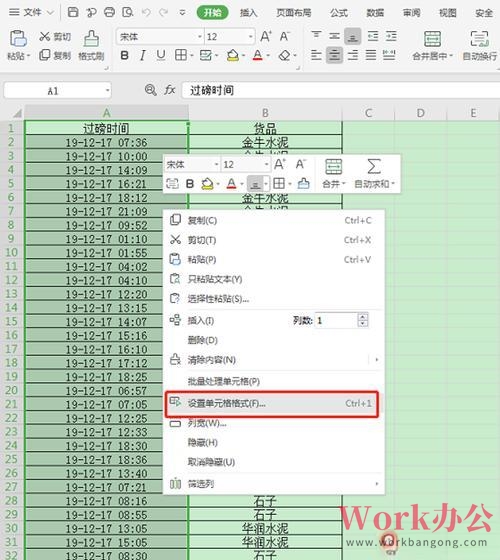
方法二:利用Excel的自定义格式功能
1. 选中包含时间戳的单元格区域。
2. 按Ctrl+1打开"设置单元格格式"对话框。
3. 在"数字"选项卡中选择"自定义"类别。
4. 输入时间格式代码,例如"yyyy-mm-dd hh:mm:ss"。
5. 点击"确定"保存设置。
方法三:VBA宏实现批量转换
1. 按Alt+F11打开VBA编辑器。
2. 插入新模块并输入以下代码:
<pre>
Sub ConvertTimestamp()
Dim rng As Range
For Each rng In Selection
rng.Value = rng.Value / 86400 + DateSerial(1970, 1, 1)
rng.NumberFormat = "yyyy-mm-dd hh:mm:ss"
Next rng
End Sub
</pre>
3. 保存并运行宏,即可批量转换选中的时间戳。
方法四:结合Power Query进行高效处理
1. 选择数据区域,点击"数据"选项卡中的"从表/区域"。
2. 在Power Query编辑器中,选择要转换的列。
3. 点击"转换"选项卡,选择"数据类型"为"日期时间"。
4. 设置时间戳的单位(秒或毫秒)。
5. 关闭并加载回Excel工作表。
通过这些方法,用户可以根据具体需求选择合适的"excel中时间戳转为时间格式"方案。对于偶尔需要转换的场景,内置函数和自定义格式是最便捷的选择。对于频繁需要处理大量时间戳数据的情况,使用VBA宏或Power Query可以显著提高工作效率。